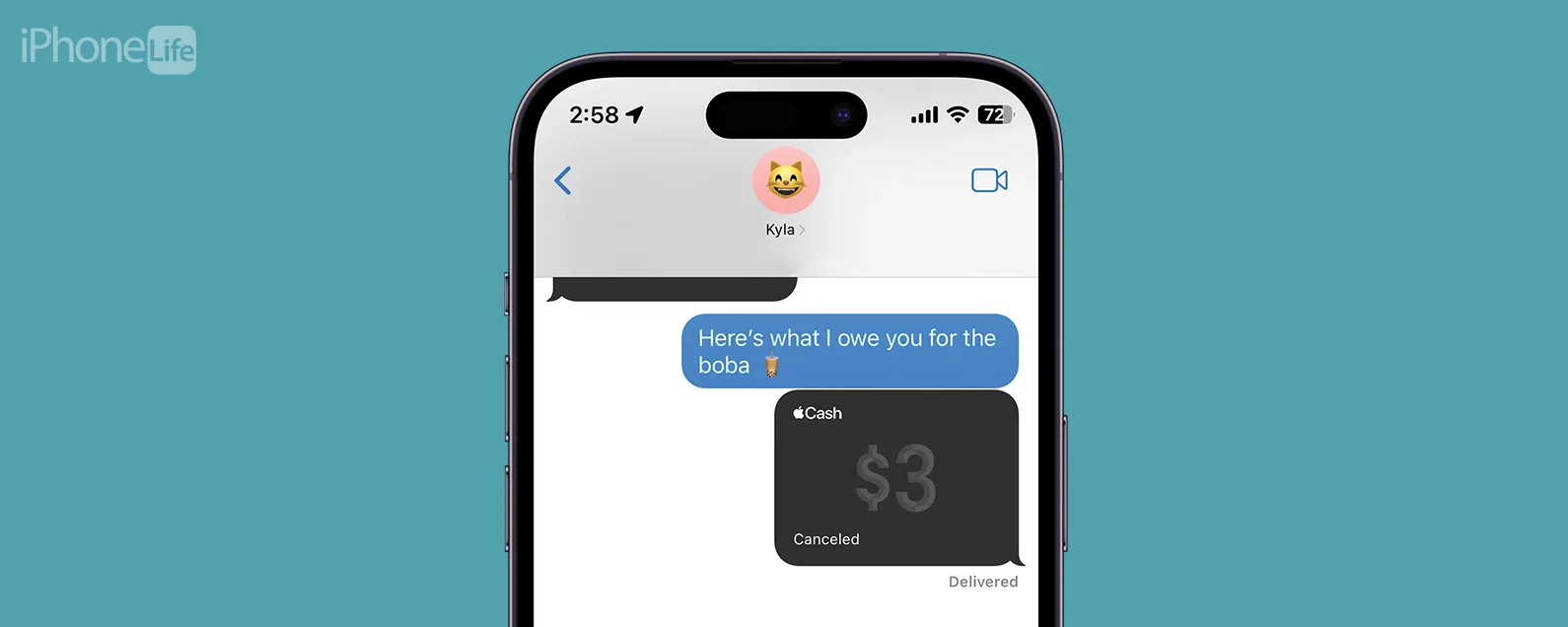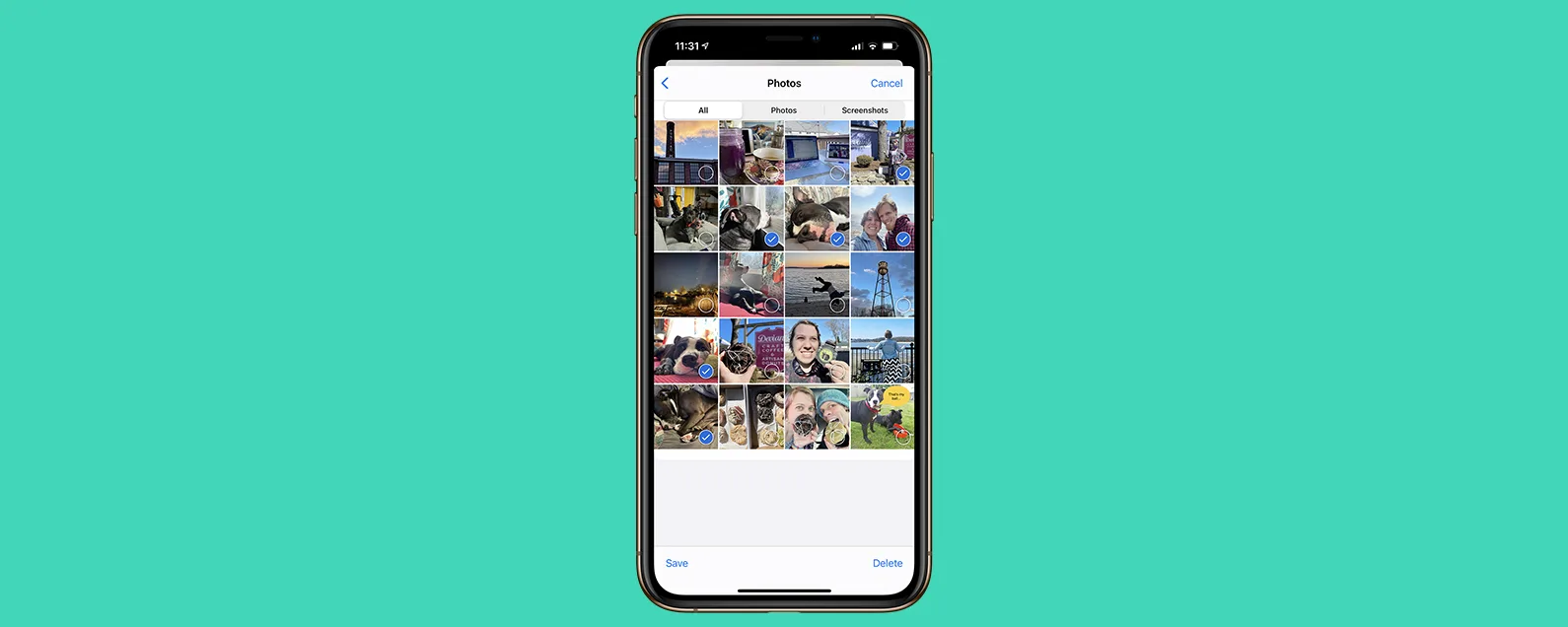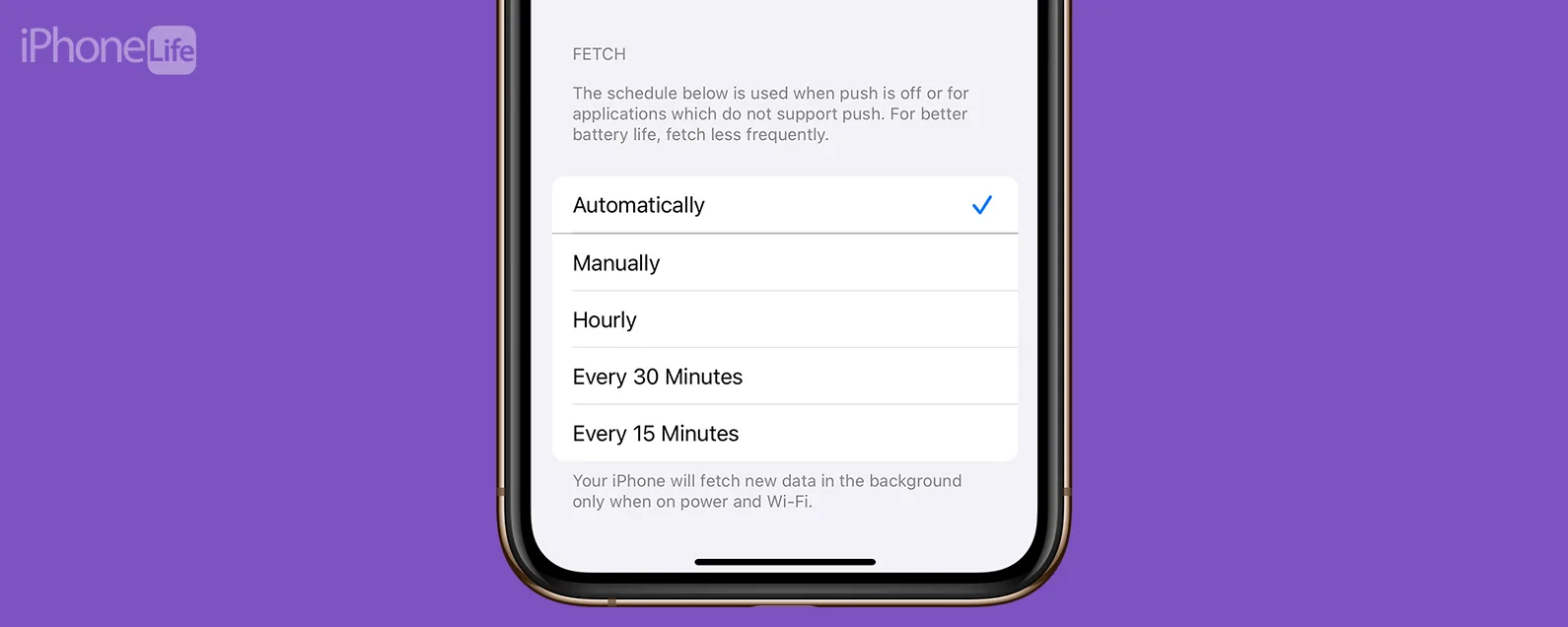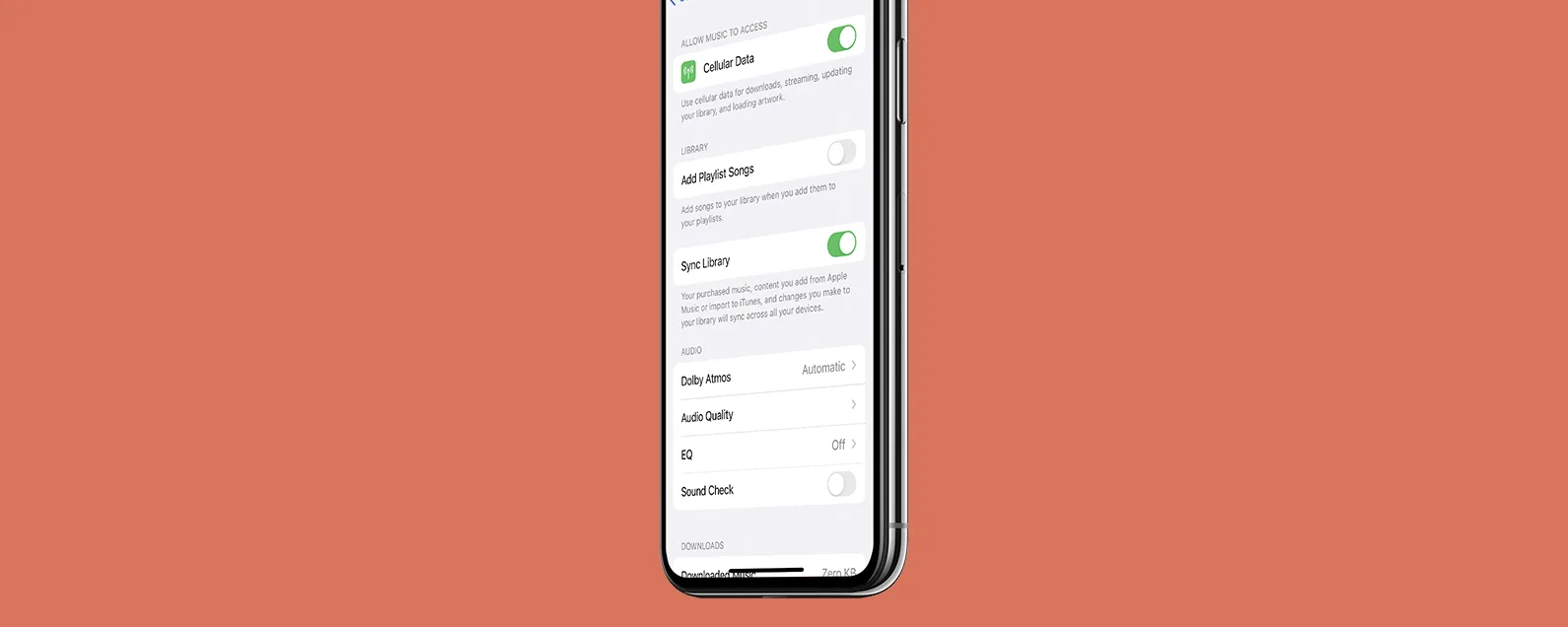經過肯亞史密斯 更新於 09/23/2024
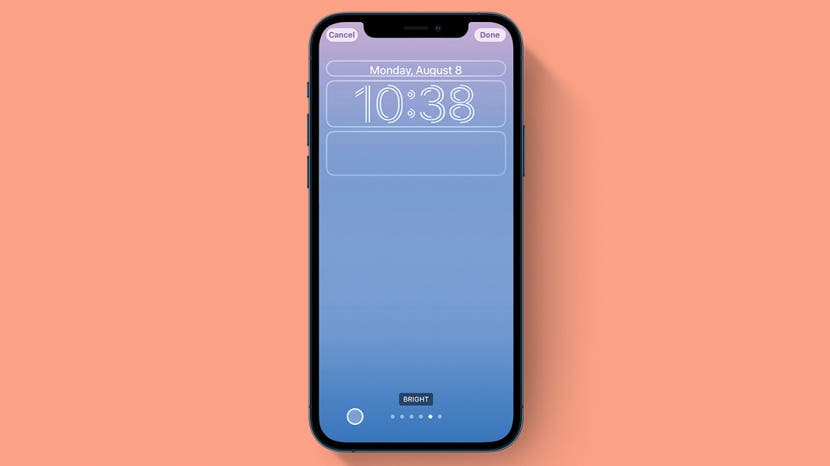
* 本文來自我們的每日提示電子報。報名。*
假設您為 iPhone 創建了鎖屏,但您對鎖定屏的結果不滿意。一種解決方案是創建一個新的鎖定螢幕,但這需要大量工作。幸運的是,iOS 16 允許您編輯當前的鎖定螢幕,而無需創建新的鎖定螢幕。我們將向您展示如何完成這項快速而簡單的任務。
有關的:如何將即時照片設定為 iPhone 桌布(2022 更新)

發現 iPhone 的隱藏功能
獲取每日提示(帶有螢幕截圖和清晰的說明),以便您每天只需一分鐘即可掌握您的 iPhone。
為什麼你會喜歡這個技巧
- 輕鬆編輯您的鎖定畫面以包含您想要的所有小部件和樣式。
- 隨時調整鎖定畫面的外觀。
如何在 iPhone 上編輯鎖定螢幕
如果您已經創建了自己喜歡的鎖定畫面但想要進行更改,您可以對其進行編輯,而不必從頭開始。為此:
- 手機解鎖後,點擊並按住鎖定螢幕,直到看到客製化和添加按鈕。如果您使用面容 ID 解鎖手機,您只需查看 iPhone 即可解鎖;但如果您使用密碼,則需要解鎖手機,然後從主螢幕頂部向下滑動打開鎖定螢幕。

- 向左或向右滑動可查看更多鎖定畫面。

- 找到要編輯的內容後,點擊客製化。

- 在這裡您可以進行任何您想要的更改。例如,我將更改時鐘,但您也可以新增或刪除小工具、更改樣式或執行首次建立鎖定畫面時要做的任何其他操作。


- 完成後,點擊完畢。

現在,您編輯的鎖定畫面將像往常一樣出現在鎖定螢幕庫中,您可以隨時選擇它或再次編輯它。了解如何創建許多不同的您可以建立的鎖定畫面類型,請閱讀本文以了解如何建立。
每天一分鐘掌握你的 iPhone:在這裡註冊將我們的免費每日提示直接發送到您的收件匣。